U盘重装系统win10-U盘重装系统win10方法和教程
时间:2025-02-13阅读量:作者:大白菜
在重装Win10系统前,用U盘作为启动盘进行系统安装是一种常见的方法,但在此之前,一定要备份重要数据。遗憾的是,小编已多次目睹因忽视备份而造成的数据丢失悲剧。因此,强烈建议大家在制作U盘启动盘并重装系统之前,务必做好数据备份工作
U盘重装系统win10
在重装Win10系统前,用U盘作为启动盘进行系统安装是一种常见的方法,但在此之前,一定要备份重要数据。遗憾的是,小编已多次目睹因忽视备份而造成的数据丢失悲剧。因此,强烈建议大家在制作U盘启动盘并重装系统之前,务必做好数据备份工作。下面,一起来看看如何用U盘来重装Win10。

1、制作软件:推荐使用大白菜 U盘启动盘制作工具。
2、U盘规格:准备一个容量8GB以上的U盘。
3、系统镜像来源:从MSDN网站下载win10系统镜像文件。
二、注意事项
1、清空U盘数据:要确保U盘中没有重要的数据,因为制作过程会格式化U盘。
2、备份重要数据:将系统盘中的重要数据进行备份,防止丢失。
3、调整屏幕分辨率:在安装好系统后,对屏幕分辨率进行调整,以保证显示清晰。
三、制作U盘启动盘重装系统
1、打开大白菜U盘启动制作工具,在软件界面中找到“一键制作成USB启动盘”功能选项,选择已插入的U盘作为目标设备,然后点击“制作”按钮。
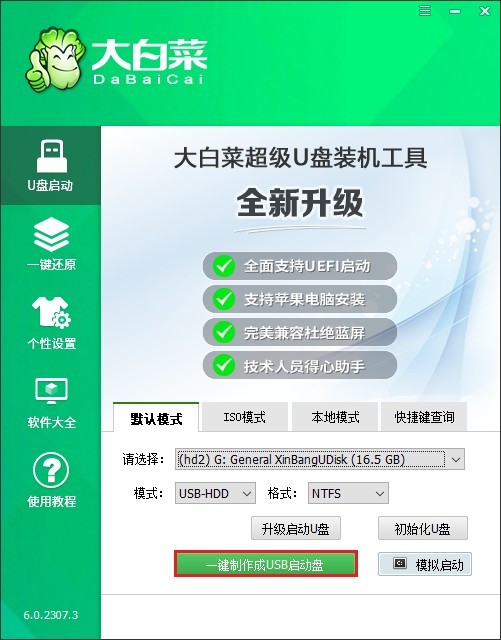
2、打开MSDN后,挑选合适的Windows 10文件,然后复制其ed2k链接下载。
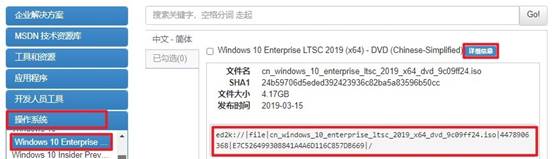
3、下载完后,将其复制到大白菜U盘中。
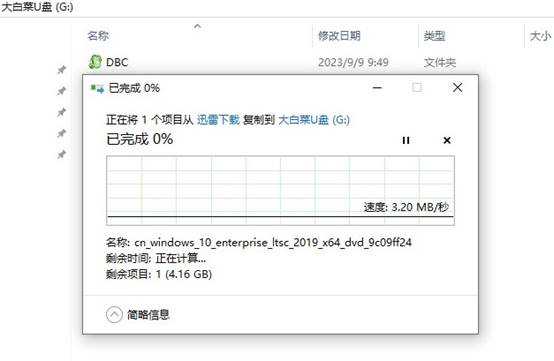
4、查询电脑的U盘启动快捷键,在开机时按下它进入U盘启动设置页面。
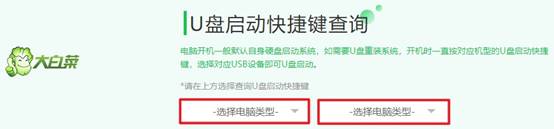
5、选择U盘启动选项,这通常涉及选择标记有USB或显示您的U盘名称的选项。
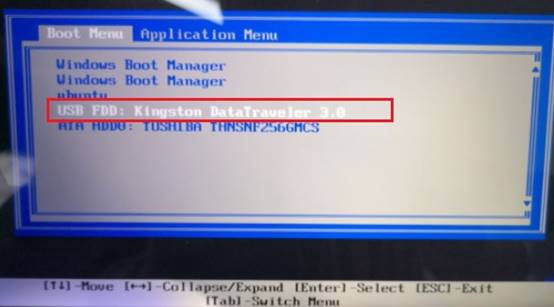
6、电脑接下来从U盘启动,请耐心等到。
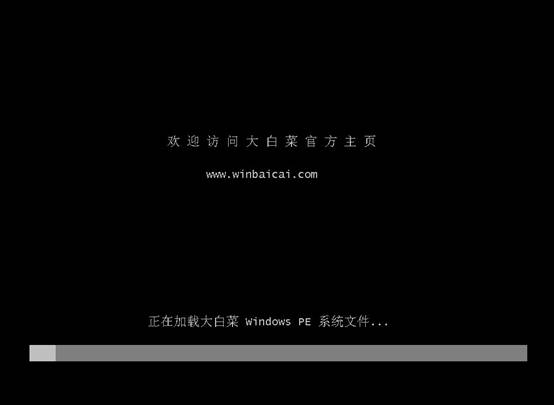
7、稍等片刻后便进入到大白菜winpe环境。找到并打开大白菜装机工具,选择U盘中的Windows 10文件,并选择你希望安装的目标分区,通常情况下是C盘,然后点击“执行”。

8、接下来,大白菜装机工具将启动Windows 10文件的解压与安装流程。待安装进程圆满结束,系统便会发出重启指示。注意,重启时需要拔出U盘,最后电脑将顺利进入全新的Windows 10桌面环境。

以上是,U盘重装系统win10方法和教程。掌握使用U盘重装系统Win10的方法,对于每一位电脑用户来说都是一项宝贵的技能,它能帮助你在系统遭遇故障时迅速恢复。记住,备份是重装前的关键步骤,切勿忽视。希望本文的指导能助你顺利完成系统重装。